Книга: Macromedia Flash Professional 8. Графика и анимация
Вкладка Flash
Разделы на этой странице:
Вкладка Flash
Если на вкладке Formats диалогового окна Publish Settings были включены флажки Flash (.swf), Windows Projector (.exe) (т. e. проектор для Windows) или Macintosh Projector (т. e. проектор для Macintosh), становится доступной вкладка Flash, задающая параметры файла Shockwave/Flash. Ее содержимое показано на рис. 21.2.
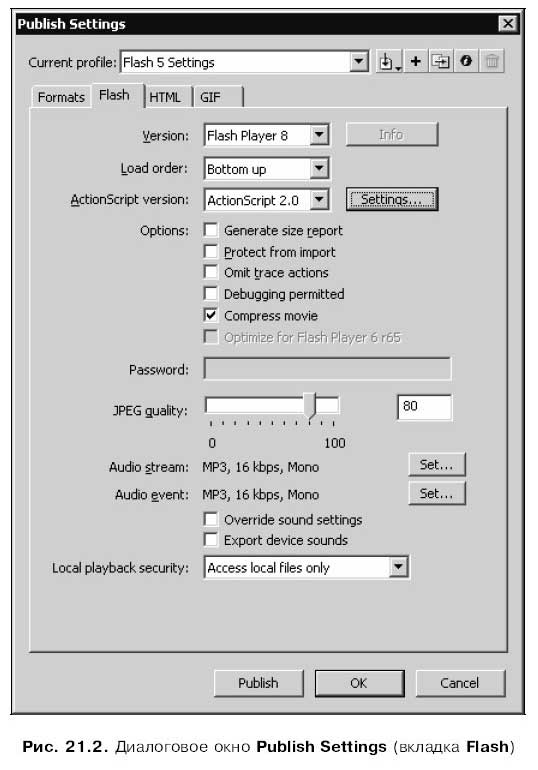
С помощью раскрывающегося списка Version выбирается версия формата Shockwave/Flash создаваемого файла. Этот список содержит десять пунктов: Flash Player 1, Flash Player 2, Flash Player 3, Flash Player 4, Flash Player 5, Flash Player 6 (т. e. Flash MX), Flash Player 7 (Flash MX 2004), Flash Player 8 (этот пункт выбран по умолчанию), Flash Lite 1.0 и Flash Lite 1.1 (это версии Flash для мобильных устройств). Названия этих пунктов говорят сами за себя.
Внимание!
Если вы создаете фильм в более новой версии Flash, а сохраняете в более старой, то вам придется исключить из него возможности, поддерживаемые новой версией.
Раскрывающийся список Load order задает порядок, в котором будут выводиться на экран слои изображения. Он содержит два пункта: Bottom up (слои грузятся в порядке снизу вверх; этот пункт выбран по умолчанию) и Top down (слои грузятся в порядке сверху вниз). Таким образом, мы можем выбрать, какие части изображения будут отображены в первую очередь, какие — во вторую, и т. д.
Раскрывающийся список ActionScript version позволяет задать версию языка ActionScript, которая была использована для написания сценариев в документе. Здесь доступны два пункта: ActionScript 1.0 и ActionScript 2.0 (второй пункт выбран по умолчанию). В нашем случае не играет роли, какую версию ActionScript мы выберем, так что оставим выбранным пункт ActionScript 2.0.
С помощью флажка Generate size report включается или отключается создание при публикации текстового отчета. Такой отчет представляет собой текстовый файл с именем вида <Имя файла Shockwave/Flash> Report.txt и создается в той же папке, что и файл Shockwave/Flash. В нем приводятся данные о размерах каждого кадра фильма и кода всех сценариев в байтах; они могут быть полезными.
На заметку
Если был установлен флажок Generate size report, то содержимое созданного файла отчета будет после публикации выведено в панели Output.
Флажок Protect from import, будучи включен, запрещает импортировать наш фильм в другие документы Flash без нашего разрешения, а также делает доступным поле ввода Password, в которое мы сможем ввести пароль, разрешающий импорт фильма. После этого при попытке импорта нашего фильма Flash будет спрашивать пароль, и для того чтобы все-таки импортировать его, нужно будет этот пароль ввести. Если же оставить поле Password пустым, фильм вообще невозможно будет импортировать.
Флажок Debugging permitted включает или отключает возможность удаленной отладки. Если установить этот флажок, становится доступным поле ввода Password, в которое мы сможем ввести пароль, разрешающий удаленную отладку фильма. (Об отладке см. в интерактивной справке Flash.)
Флажок Compress movie включает или отключает сжатие полученного файла Shockwave/Flash. По умолчанию он включен, и выключать его не рекомендуется, так как сжатый файл получается намного меньшим по размеру, чем несжатый. Особенно эффективно сжимаются файлы, содержащие обильный текст или много сценариев. Нужно только иметь в виду, что сжиматься могут только файлы версии 6 (MX), 7 (MX 2004) и 8.
Если в списке Version выбран пункт Flash Player 6 (MX), становится доступным флажок Optimize for Flash Player 6 r65. Этот флажок включает или отключает специальную оптимизацию под версию 6 1r65 проигрывателя Flash.
Регулятор JPEG quality позволяет задать качество всех импортированных растровых изображений, для которых не были заданы индивидуальные параметры экспорта (об этом см. главу 20). Доступны для ввода значения в диапазоне от 0 до 100. Чем выше качество, тем лучше выглядит изображение и тем больше размер файла Shockwave/Flash. В поле ввода, расположенном правее регулятора, можно ввести значение качества вручную.
При нажатии кнопки Audio stream: Set на экране появится диалоговое окно Sound Settings (см. рис. 20.6). С его помощью мы сможем задать параметры экспорта тех потоковых звуков, для которых это не было сделано индивидуально (об этом см. главу 20). Аналогично, нажав кнопку Audio event: Set, мы сможем в том же диалоговом окне задать параметры экспорта сигналов.
Если нам зачем-либо нужно, чтобы заданные нами в диалоговом окне Publish Settings параметры экспорта звуков перекрыли параметры, заданные для отдельных звуков, достаточно включить флажок Override sound settings. Это может понадобиться, например, если мы собираемся создать специальную "компактную" версию фильма, содержащую звуки низкого качества. Просто задаем низкое качество звука в окне Publish Settings и устанавливаем флажок Override sound settings.
Раскрывающийся список Local playback security позволяет задать разрешение на доступ к другим файлам Shockwave/Flash и JPEG, находящимся на дисках компьютера пользователя или в сети. В нем находятся два пункта: Access local files only (возможен доступ только к файлам на дисках компьютера пользователя) и Access network only (возможен доступ только к сетевым файлам). О работе с внешними файлами см. главу 19.
- Вкладка HTML
- Вкладка QuickTime
- Вкладка GIF
- Вкладка PNG
- Вкладка JPEG
- Создание форм с несколькими вкладками
- Flash-накопители
- В Интернете можно найти большое количество игр, баннеров и меню, сделанных во Flash. Можно ли самому создать подобную ан...
- Переносные устройства на основе flash-памяти
- 2.3.1. Flash Memory
- 2.3.2. NAND Flash
- 2.3.3. Flash Usage




